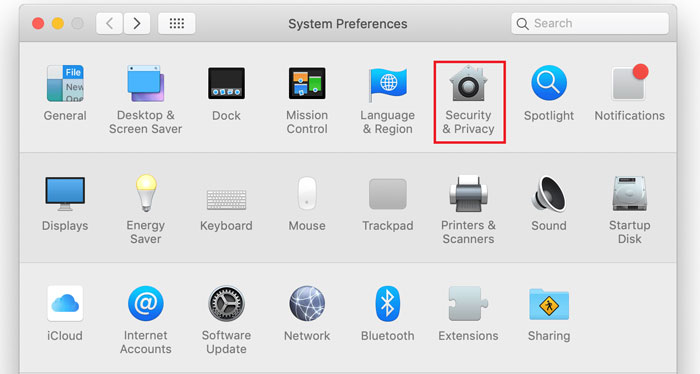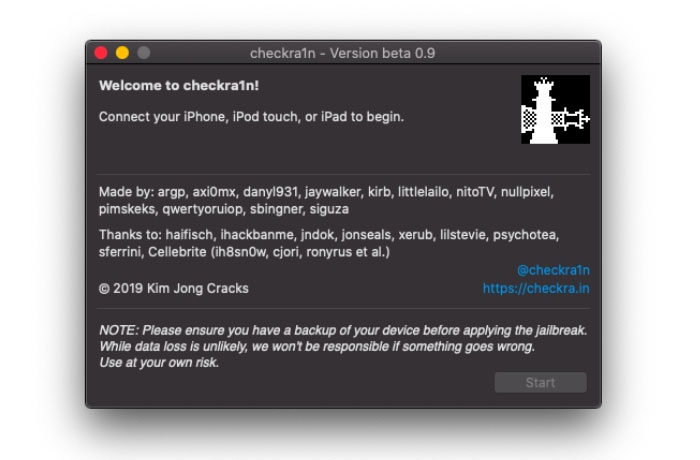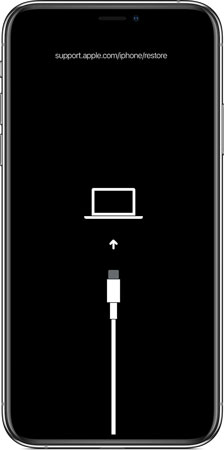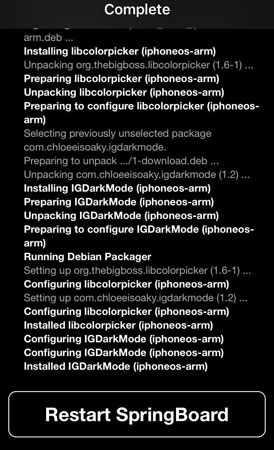Apple liên tục đẩy các bản cập nhật iOS trong một hoặc hai tuần và gần đây Apple phát hành iOS 13.4. Điều này khiến các nhà phát triển khó tìm ra cách bẻ khóa iPhone. Nhưng may mắn là phương pháp bẻ khóa có sẵn cho iPhone chạy trên mọi phiên bản iOS 13. Nhưng có một điều lưu ý là nó sẽ chỉ hoạt động trên các thiết bị chạy trên chipset A11 hoặc thấp hơn. Vì vậy, nếu bạn muốn Bẻ khóa trên iPhone X hoặc các thiết bị cũ hơn thì hướng dẫn này là dành cho bạn. Ở đây bạn sẽ biết Cách bẻ khóa iOS 13 với khai thác Checkra1n.
Nó sẽ hoạt động trên các thiết bị như iPhone X, iPhone 8, điện thoại Iphone 8 Ngoài ra, iPhone 7, iPhone 7 và các iPhone cũ khác chạy trên iOS 13. Sắp có hướng dẫn bẻ khóa cho iPhone có A12 hoặc chipset tốt hơn. Vì vậy, nếu bạn có một chiếc iPhone được phát hành gần đây thì hãy kết nối để cập nhật mới nhất. Jailbreak giống như root điện thoại Android nhưng nó dành cho iPhone. Nó cung cấp rất nhiều tùy chỉnh bao gồm một số tính năng hạn chế.
Trong phương pháp này, chúng tôi sẽ sử dụng Checkra1n để bẻ khóa iOS 13.3 thiết bị. Nếu bạn đang sử dụng iPhone khá lâu thì bạn hẳn đã nghe hoặc đọc về Checkra1n. Đây là công cụ tốt nhất để bẻ khóa iPhone và điều tốt là giờ đây nó hỗ trợ cập nhật iOS 13. Vì vậy, nếu bạn muốn bẻ khóa iPhone của mình đáp ứng tất cả các tiêu chí được đề cập dưới đây trong phần bẻ khóa thì hãy làm theo hướng dẫn dưới đây.
Cách Bẻ khóa iOS 13 trở xuống
Phương pháp này hoạt động tốt trên iPhone nhưng có một số điểm bạn cần biết.
Quảng cáo
Jailbreak mang đến rất nhiều tính năng nâng cao có thể giúp trải nghiệm sử dụng iPhone hàng ngày của chúng ta tốt hơn. Nó đi kèm với vô số tùy chọn tinh chỉnh mà bạn có thể sử dụng để tùy chỉnh iPhone của mình. Nhưng trước khi bạn không có bất kỳ thay đổi nào ở cấp hệ thống trên iPhone, bạn phải luôn sao lưu để bạn có thể khôi phục nếu có bất cứ điều gì ngoài kế hoạch. Bạn có thể làm theo quy trình đơn giản dưới đây để sao lưu dữ liệu.
Phải kiểm tra | Cách vượt qua Khóa kích hoạt iCloud trong iOS 13 / iOS 12 hoặc iOS khác
Cách sao lưu iPhone:
Quảng cáo
>> Mở Finder hoặc iTunes, tùy thuộc vào phiên bản macOS bạn đang sử dụng. Cả hai hoạt động tương tự nhau nên điều này sẽ dễ dàng.
>> Kết nối iPhone với máy Mac của bạn và nhấp vào tên thiết bị của bạn từ thanh bên. Nếu bạn đang kết nối iPhone với PC thì hãy nhấp vào Lòng tin cái nút. Ngoài ra, chạm vào niềm tin vào iPhone của bạn và nhập mật mã.
>> Trong danh mục Chung, bạn sẽ tìm thấy phần Sao lưu. Có bạn cần phải bấm vào Sao lưu ngay và chờ đợi để sao lưu kết thúc. 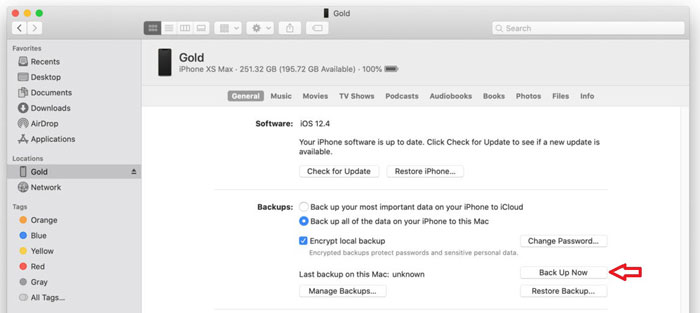
Khi bạn đã thực hiện sao lưu iPhone của mình thì bạn có thể chuyển sang các bước dưới đây. Bây giờ hãy vào các bước để bẻ khóa iPhone chạy trên iOS 13.3 hoặc thấp hơn.
Các bước để Bẻ khóa iPhone
- Cập nhật iPhone của bạn lên bất kỳ phiên bản iOS 13 nào bạn thích.
- Tải xuống Checkra1n công cụ bẻ khóa trên Macbook hoặc Mac của bạn. Để tải xuống trang web truy cập, nhấp vào xem tải xuống> Tải xuống cho macOS.
- Sau khi tải xuống, nhấp đúp vào Checkra1n. Sau đó kéo biểu tượng Checkra1n vào thư mục Ứng dụng để Tải về nó
- Bây giờ mở Tùy chọn hệ thống và đi đến ‘Bảo mật & Quyền riêng tư.

- Trong Bảo mật & Chính sách, bạn sẽ thấy ghi chú về Checkra1n bên dưới Cho phép ứng dụng được tải xuống từ. Bấm vào Dù sao mở> Mở để chạy Checkra1n trên macOS của bạn.
- Một lần nữa chạy Checkra1n một lần nữa từ thư mục Ứng dụng và lần này nó sẽ mở mà không có bất kỳ cửa sổ bật lên cảnh báo nào.

- Kết nối iPhone của bạn với PC macOS bằng cáp chính xác. Nếu Checkra1n hoạt động sai thì sử dụng bộ chuyển đổi loại C sang USB loại A.
- Bây giờ bạn cần khởi động iPhone của bạn vào chế độ phục hồi. Nhấn nút Tăng âm lượng một lần rồi nhấn nút Giảm âm lượng một lần rồi nhấn và giữ Nút bên cho đến khi nó khởi động vào Recovery (biểu tượng PC & Cáp). Phương pháp có thể khác nhau đối với các iPhone cũ hơn, vì vậy hãy đảm bảo kiểm tra đúng cách để khởi động vào Recovery.

- Checkra1n sẽ phát hiện thiết bị của bạn và nó sẽ hiển thị rằng iPhone được kết nối ở chế độ khôi phục.
- Khi Checkra1n phát hiện, nhấp vào Bắt đầu và sau đó bạn cần nhập Chế độ DFU bằng cách làm theo các bước tiếp theo
- Bấm vào Khởi đầu. Nhấn và giữ các nút Side và Volume Down cùng nhau để biết về 4 giây và nhả nút Side nhưng tiếp tục giữ nút Giảm âm lượng cho đến khi thanh tiến trình xuất hiện trong Checkra1n.
- Nó sẽ thực hiện Bẻ khóa tự động vì vậy hãy chờ quá trình. Thiết bị sẽ tự động khởi động vào hệ thống.
- Bây giờ kết nối thiết bị của bạn với một kết nối internet hoạt động. Sau đó mở Checkra1n và nhấp vào Cydia> Cài đặt Cydia.
- Bây giờ hãy mở Cydia và nó sẽ nhắc nâng cấp thiết yếu, vì vậy hãy chọn ‘Hoàn thành Nâng cấp. Sau khi nâng cấp, nó sẽ hiển thị Đạp khởi động lại nút, bấm vào nó. Nếu nó không yêu cầu khởi động lại, không cần phải lo lắng.

- Nó sẽ thực hiện khởi động lại mềm và tất cả, giờ đây bạn đã biết cách bẻ khóa iPhone cho các tính năng tinh chỉnh nâng cao.
Bây giờ bạn có thể làm nhiều hơn nữa sau khi bẻ khóa như thêm tiện ích mở rộng, gói, chỉnh sửa và hơn thế nữa. Nếu bạn không biết nhiều về jailbreak và những gì bạn có thể làm với jailbreak thì hãy truy cập FAQ trong Cydia App.
Bạn cũng có thể thích | Cách sử dụng chuột trên iPad và iPhone (Có dây & Không dây)
Vậy là bạn đã có hướng dẫn đầy đủ về cách Bẻ khóa iPhone chạy trên iOS13. Đây là một phương pháp hiệu quả hoạt động trên iPhone với chipset A11 hoặc thấp hơn.
Cũng kiểm tra: